Cara Menghapus ID Apple Lama Tanpa Kata Sandi di Perangkat iPhone Apa Pun
bagaimana saya hapus ID Apple pemilik sebelumnya tanpa kata sandi? Baik Anda membeli iPhone bekas atau mewarisinya dari anggota keluarga, terkunci karena ID Apple lain bisa membuat frustrasi. Panduan ini memandu Anda melalui setiap metode yang memungkinkan untuk mendapatkan kembali akses penuh, baik Anda memiliki kata sandi atau tidak. Anda akan menemukan petunjuk sederhana mulai dari penggunaan alat seperti imyPass iPassGo hingga opsi bawaan Apple. Selain itu, kami akan menunjukkan kepada Anda apa yang harus diperiksa sebelum membeli iPhone bekas untuk menghindari kunci aktivasi atau pembatasan tersembunyi.
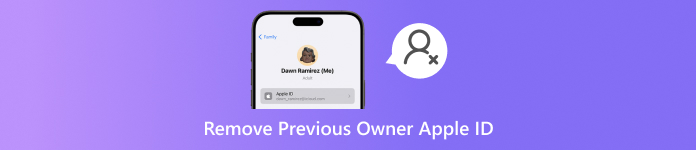
Dalam artikel ini:
Bagian 1. Cara Menghapus Apple ID Pemilik Sebelumnya Tanpa Kata Sandi
Saat membeli iPhone, iPad, atau iPod bekas, wajar saja jika perangkat tersebut ditautkan ke ID Apple pemilik sebelumnya. Hal ini dapat mengakibatkan pembatasan atau bahkan penguncian perangkat secara menyeluruh melalui sistem yang dikenal sebagai Kunci Aktivasi iCloud. Jika Anda tidak memiliki kata sandi asli menggunakan imyPass iPassGo, ada alternatif cepat namun aman untuk menyelesaikan masalah tersebut.

4.000.000+ Unduhan
Hapus ID Apple pemilik sebelumnya tanpa kredensial login apa pun.
Berfungsi pada iOS 11.4 dan di bawahnya, bahkan dengan Find My iPhone aktif; untuk versi yang lebih baru, Autentikasi Dua Faktor diperlukan.
Penghapusan satu klik dengan antarmuka sederhana dan mudah digunakan.
Nonaktifkan Waktu Layar dan hapus MDM tanpa kehilangan data atau jailbreak.
Mendukung iOS 26 dan semua model iPhone baru, termasuk iPhone 17.
Unduh dan Instal imyPass iPassGo
Kunjungi situs web resmi imyPass dan klik tombol Unduh Gratis untuk mengunduh versi Windows atau Mac. Setelah mengunduh, jalankan penginstal dan ikuti petunjuk untuk menyelesaikan penginstalan perangkat lunak.
Luncurkan dan Pilih Hapus ID Apple
Setelah instalasi, buka imyPass iPassGo. Di layar utama, pilih Hapus ID Apple.

Hubungkan Perangkat iOS Anda
Setelah itu, ambil kabel USB dan hubungkan iPhone, iPad atau iPod Anda. Jika diminta, ketuk Percayai Komputer Ini pada perangkat Anda. Perangkat akan diidentifikasi secara otomatis.
Kondisi Penghapusan Periksa dan Mulai Penghapusan
• Sekalipun Temukan iPhone Saya aktif, Anda tetap dapat melanjutkan jika iOS-nya 11.4 atau lebih lama.
• Jika iOS 11.4 atau lebih baru, pastikan Temukan iPhone Saya dalam keadaan MATI, dan Autentikasi Dua Faktor dalam keadaan AKTIF.
Tekan Awal, dan penghapusan ID Apple akan dimulai.
Selesaikan Prosesnya
Tunggu beberapa menit sementara iPassGo memutuskan tautan ID Apple. Pesan konfirmasi akan muncul setelah proses selesai.
Bagian 2. Cara Menghapus ID Apple Pemilik Sebelumnya dengan Kata Sandi
Dengan kata sandi ID Apple yang Anda miliki, menghapus akun pemilik sebelumnya menjadi relatif lebih mudah menggunakan berbagai teknik.
Metode 1: Keluar dari ID Apple melalui Pengaturan.
Jika pemilik perangkat sebelumnya bersedia membagikan detail ID Apple mereka, ini mungkin cara yang paling efisien untuk mengatasi masalah tersebut. Ini memungkinkan mereka untuk keluar dari ID Apple langsung dari perangkat. Mereka dapat membuka kunci ponsel, masuk ke Setelan, dan menghapus akun mereka dari perangkat.
Berikut adalah cara melakukannya.
Buka aplikasi Pengaturan iPhone dan tekan ID Apple di bagian atas layar.
Setelah itu klik pada Keluar pilihan, yang akan muncul setelah menggulir ke bawah.
Lanjutkan dengan mengetikkan kata sandi ID Apple saat diminta dan klik Oke.
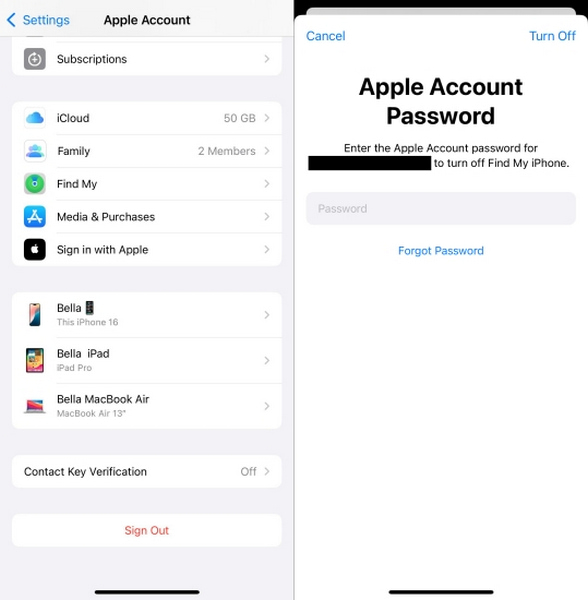
Terakhir, selesaikan langkah tersebut dengan mengeklik Matikan setelah menghilangkan tanda centang pada opsi untuk tetap menghubungkan perangkat ke Apple ID.
Metode 2: Hapus ID Apple melalui iCloud.com
Jika pemilik sebelumnya tidak ada, mereka dapat membantu dengan memutus sambungan perangkat dari jarak jauh menggunakan antarmuka web iCloud, yang berguna untuk skenario yang dialami di atas, asalkan telepon dalam keadaan daring dan fitur Temukan iPhone Saya diaktifkan.
Langkah pertama adalah meminta pemilik sebelumnya untuk masuk ke ID Apple mereka di iCloud.com.
Untuk memulai, klik Temukan iPhone dan tunggu pemuatan selesai sebelum memilih perangkat tertentu yang perlu dilepas.
Setelah itu klik Hapus Perangkat Ini dan memasukkan kata sandi ID Apple mengonfirmasi tindakan tersebut, lalu Anda mengklik Menghapus lagi.
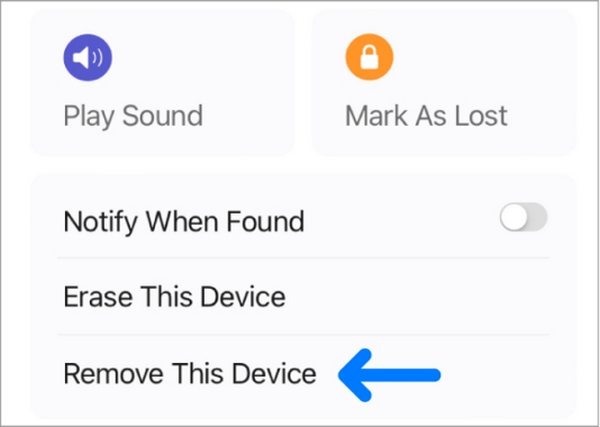
Akibatnya, ID Apple iPhone akan diputuskan dan akan diatur ulang ke pengaturan default pabrik, yang menyiapkannya untuk aktivasi baru.
Metode 3: Hapus ID Apple Menggunakan Aplikasi Find My
Ini adalah skenario yang paling tepat jika pemilik sebelumnya memiliki perangkat Apple lain dan lebih suka menggunakan aplikasi Find My daripada situs tersebut. Ini adalah metode yang tampaknya lebih mudah untuk memutuskan tautan ID Apple mereka dari iPhone mereka dari jarak jauh.
Seperti yang disebutkan, pemilik harus meluncurkan Find My di perangkat Apple mereka dan mengetuk tab Perangkat.
Sekarang, mereka harus menavigasi ke iPhone yang terkait dengan transfer.
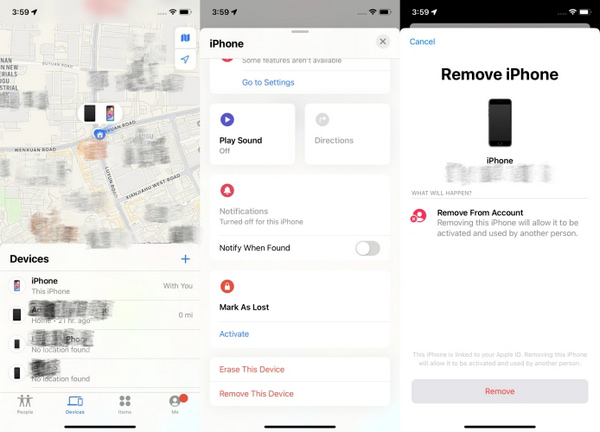
Pada akhirnya, mereka harus memanfaatkan Hapus Perangkat Ini dan ikuti dengan mengetuk Menghapus karena iPhone akan bebas dari iCloud mereka.
Bagian 3. Hal-hal yang Perlu Diperhatikan Saat Membeli iPhone Bekas
Anda harus melakukan beberapa pemeriksaan penting sebelum membeli iPhone bekas untuk memastikannya berfungsi dan tidak terikat kontrak dengan ID Apple atau jaringan dan kunci akun. Saya telah menyusun panduan sederhana di bawah ini untuk mencegah potensi keluhan di kemudian hari.
1. Cek Garansi / Cek Hilang
Minta nomor IMEI ponsel dari penjual. Lalu, periksa Pemeriksa IMEI di daftar blokir untuk memastikan apakah ponsel hilang atau dicuri. Jika perangkat diblokir, perangkat tidak dapat terhubung dengan layanan seluler dan mungkin terkunci secara permanen.
2. Periksa Posisi Serangan Kapal Induk
Ada beberapa model iPhone yang kompatibel dengan setiap operator jaringan. Masalah muncul ketika model-model tersebut digabungkan dengan beberapa operator jaringan karena fungsi ponsel sudah ditetapkan sebelumnya dengan SIM.
| Status Kunci | Apa Artinya | Tindakan yang Diperlukan |
| Tidak terkunci | Bekerja dengan SIM operator mana pun | Tidak ada tindakan yang diperlukan |
| Terkunci | Terikat pada satu operator, seringkali karena kontrak | Minta penjual untuk membukanya terlebih dahulu |
| Masuk daftar hitam | Dilaporkan hilang/dicuri, diblokir oleh semua operator | Hindari membeli perangkat ini sepenuhnya |
3. Pastikan Kunci Aktivasi DINONAKTIFKAN
Terhubung atau mengakses daya tarik Kunci Aktivasi adalah fitur keamanan Apple, yang terikat pada pemegang ID Apple dan membantu mencegah pencurian. Namun, pengguna mungkin perlu menghapus Kunci Aktivasi pada iPhone saat mengganti pemilik atau menyetel ulang perangkat. Jika, di dalam pengaturan perangkat, ia meminta kredensial Apple ID sebelumnya untuk melanjutkan, perangkat tersebut masih terkunci.
Untuk itu, Anda harus:
• Minta mereka keluar dari iCloud dan mengatur ulang telepon di hadapan Anda.
• Anda juga dapat melakukannya sendiri; jika telepon diaktifkan dengan SIM Anda dan aktif tanpa kendala, telepon tersebut seharusnya tidak terkunci.
Kesimpulan
Ke menghapus ID Apple pemilik sebelumnya dari iPhone, Anda dapat menggunakan metode resmi Apple atau alat pihak ketiga yang andal seperti imyPass iPassGo. Terlepas dari apakah Anda memiliki kata sandi atau tidak, panduan ini menyediakan solusi yang efektif. Selalu verifikasi status perangkat sebelum membeli untuk memastikan pengalaman iPhone yang lancar dan aman.
Solusi Panas
-
Buka kunci iOS
- Tinjau Layanan Buka Kunci iCloud Gratis
- Lewati Aktivasi iCloud Dengan IMEI
- Hapus Mosyle MDM dari iPhone & iPad
- Hapus support.apple.com/iphone/passcode
- Tinjauan tentang Bypass iCloud Checkra1n
- Lewati Kode Sandi Layar Kunci iPhone
- Cara melakukan jailbreak pada iPhone
- Buka kunci iPhone Tanpa Komputer
- Lewati iPhone Terkunci ke Pemilik
- Reset Pabrik iPhone Tanpa Kata Sandi ID Apple
-
Kiat iOS
-
Buka kunci Android
-
Kata Sandi Windows

